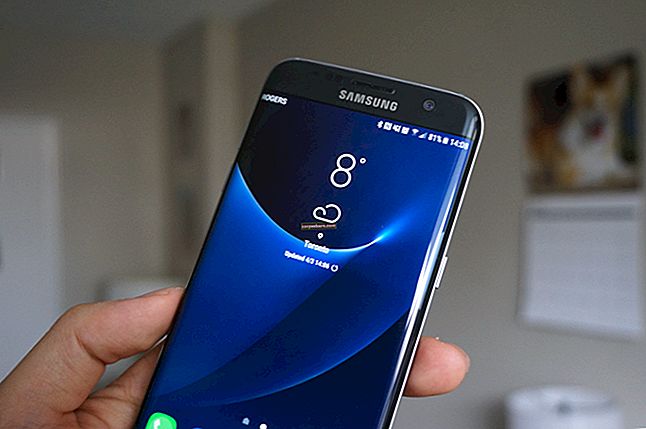Chứng chỉ bảo mật không hợp lệ hoặc lỗi chứng chỉ bảo mật SSl trong facebook là một vấn đề rất khó chịu xảy ra khi bạn cố gắng mở trang web bằng https (Hypertext Transfer protocol secure) trong bất kỳ trình duyệt nào. Không chỉ ở facebook mà lỗi này diễn ra ở mọi trang web. Tất cả các trình duyệt như Internet Explorer, Mozilla, chrome và opera đều gặp phải vấn đề này với các triệu chứng và thông báo khác nhau nhận được cho lỗi này. Các thông báo hiển thị trong trình duyệt là:
Trong Google chrome, trang web không mở hiển thị dấu thập đỏ trên biểu tượng ổ khóa và có đường màu đỏ trên http //: Nó hiển thị 'lỗi SSL' ở đầu trang và 'không thể kết nối với www thực. facebook.com 'bên dưới biểu tượng ổ khóa.
Trong Mozilla, nó hiển thị là "Kết nối không đáng tin cậy". IE thể hiện lỗi nói rằng "Có vấn đề với chứng chỉ bảo mật của trang web này" và trong Opera, lỗi được hiển thị là "Chứng chỉ không hợp lệ".
Xem thêm- Cách sửa trang Facebook bị trắng
Lý do của lỗi chứng chỉ bảo mật SSL
Ngày và giờ không chính xác dẫn đến lỗi chứng chỉ SSL này trong máy tính của bạn. Bạn có thể nghĩ nó kỳ lạ nhưng đây là lý do duy nhất của vấn đề này. Ngày và giờ tự động thay đổi trong hệ thống do nhiều lý do, đó là: pin CMOS chết, cài đặt BIOS được khôi phục về mặc định, cài đặt cửa sổ mới và thay đổi phần cứng. Do ngày và giờ không được cập nhật chính xác, người dùng gặp phải lỗi chứng chỉ bảo mật này khi thử mở bất kỳ trang web nào bằng http //:

Giải pháp cho vấn đề
Khắc phục sự cố này rất đơn giản và bạn có thể thực hiện bằng cách làm theo các bước dưới đây.
> Chuyển đến khu vực thông báo của Thanh tác vụ và nhấp chuột phải vào Ngày & giờ. Chọn tùy chọn 'điều chỉnh ngày / giờ'.
> Cửa sổ Ngày và Giờ sẽ được mở. Có một cách khác để mở cửa sổ này bằng cách đi tới hộp thoại RUN và nhập timadate.cpl.
> Bây giờ hãy nhấp vào nút ‘thay đổi ngày và giờ’ để sửa ngày và giờ.
> Lưu các thay đổi và thử mở lại bất kỳ trang web nào.
Lời khuyên
Nếu bạn có kết nối mạng đang hoạt động, hãy chọn tab ‘Internet time’ từ cửa sổ ngày và giờ, nhấp vào ‘thay đổi cài đặt’ và bật hộp kiểm ‘đồng bộ hóa với máy chủ thời gian internet’. Điều này sẽ tự động sửa ngày và giờ.